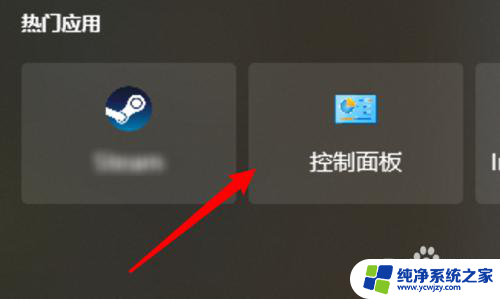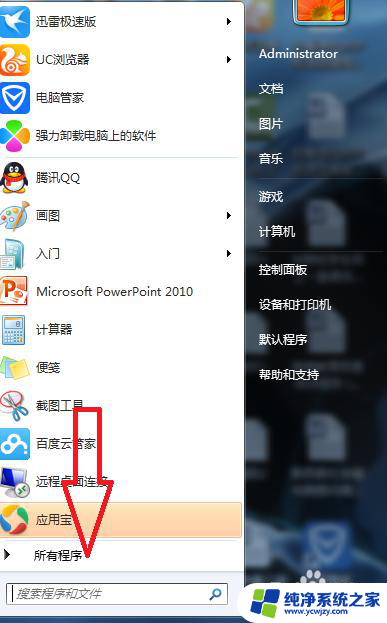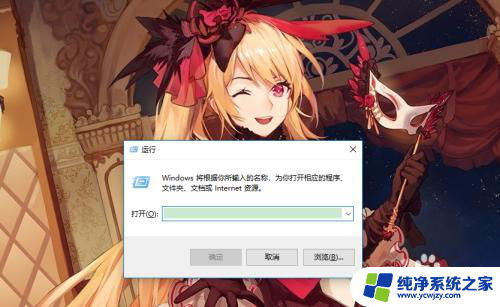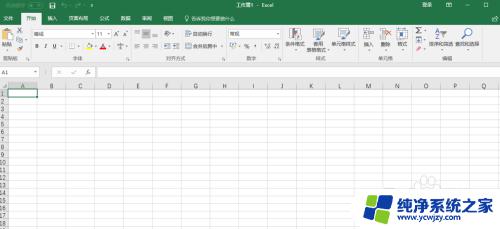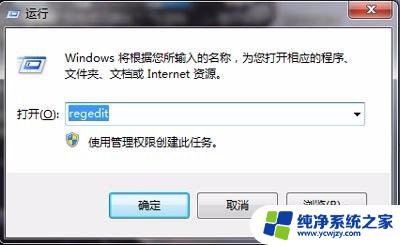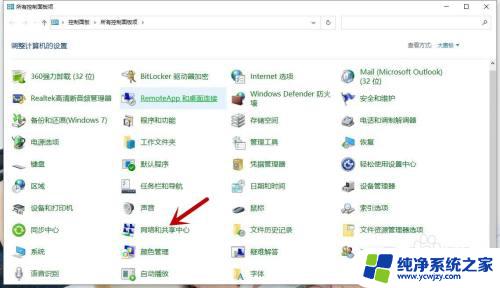u盘禁用怎么解除 U盘被禁用怎么解封
更新时间:2023-11-26 12:04:20作者:jiang
u盘禁用怎么解除,在现代社会中U盘已经成为我们日常生活中不可或缺的一部分,有时我们可能会遇到U盘被禁用的情况,无法正常使用它们。如何解除U盘的禁用呢?有什么方法可以解封U盘,使其恢复正常工作呢?本文将为您介绍一些解除U盘禁用的方法,帮助您解决这一问题。无论是忘记密码、系统设置问题还是其他原因,只要您按照正确的步骤进行操作,相信很快就能够解除U盘的禁用,让您的U盘恢复正常使用。
步骤如下:
1.点击打开电脑的控制面板。
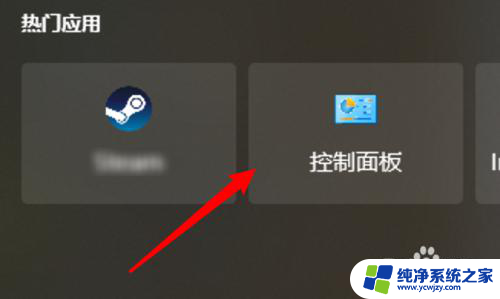 2打开后,点击系统和安全。
2打开后,点击系统和安全。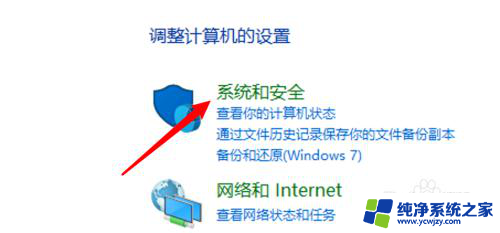
3.再点击这里的管理工具。
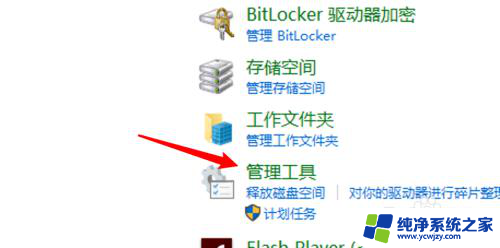
4.在管理工具里,点击服务。
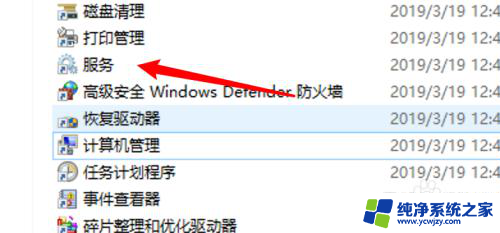
5.找到Storage Service服务,右键点击启动服务就可以了。
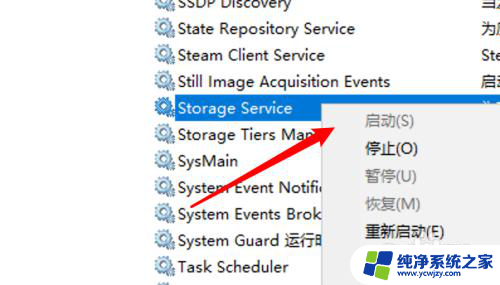
6.总结:
1. 打开控制面板。
2. 点击系统和安全。
3. 点击管理工具。
4. 点击服务。
5. 启用服务。
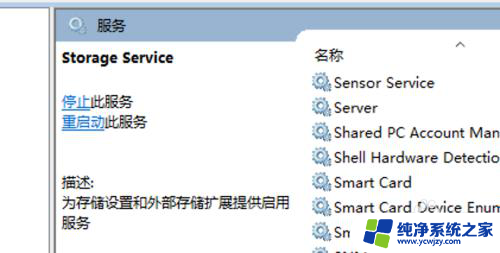
以上就是解除u盘禁用的全部步骤,希望这对需要的用户有所帮助。